Rețelele sociale joacă un rol fundamental în difuzarea fotografiilor pe care le facem, deoarece le încărcăm în aplicații precum Instagram, Facebook, le împărtășim chiar și pe WhatsApp. Ne folosim smartphone-urile pentru a face fotografii în mod continuu, indiferent dacă sunt de familie, de călătorie, de petreceri etc. Și vrem ca aceștia să fie perfecți și ce mai bine decât utilizați aplicația Snapseed și, dacă știe câteva trucuri în gestionarea aplicației mai bine decât mai bine.
Prin urmare, vom vedea câteva trucuri care ușurează sarcina și vom avea câteva fotografii grozave, astfel încât toată lumea să se poată bucura de ele și să obțină mai multe „aprecieri” și „aprecieri”.
După cum știm deja Snapseed este o aplicație de editare a fotografiilorProdus de Nik Software, deținut acum de Google, pentru iOS și Android, care le permite utilizatorilor să o facă faceți fotografii și aplicați filtre digitale. Cu peste un milion de descărcări și un rating de 4,6 stele, putem spune că este aplicația care domnește în scena de editare foto de astăzi.
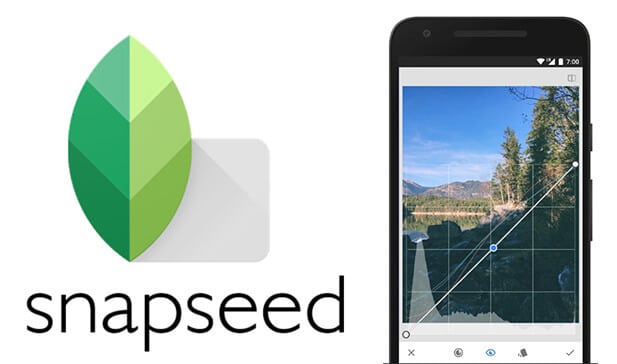
Să cunoaștem acest instrument puțin mai mult și să vedem ce găsim imediat ce îl deschidem: a Simbolul „+” pentru a adăuga fotografia aleasă de editat. După ce ați terminat, veți vedea că există un număr de filtre pe ecran cu nume diferite, cum ar fi Portret, Smooth, Pop, Accentuate si multe altele.
În acest caz, am ales această fotografie și filtrul Pop, acum vom aplica următoarele instrumente pe care le vom găsi:
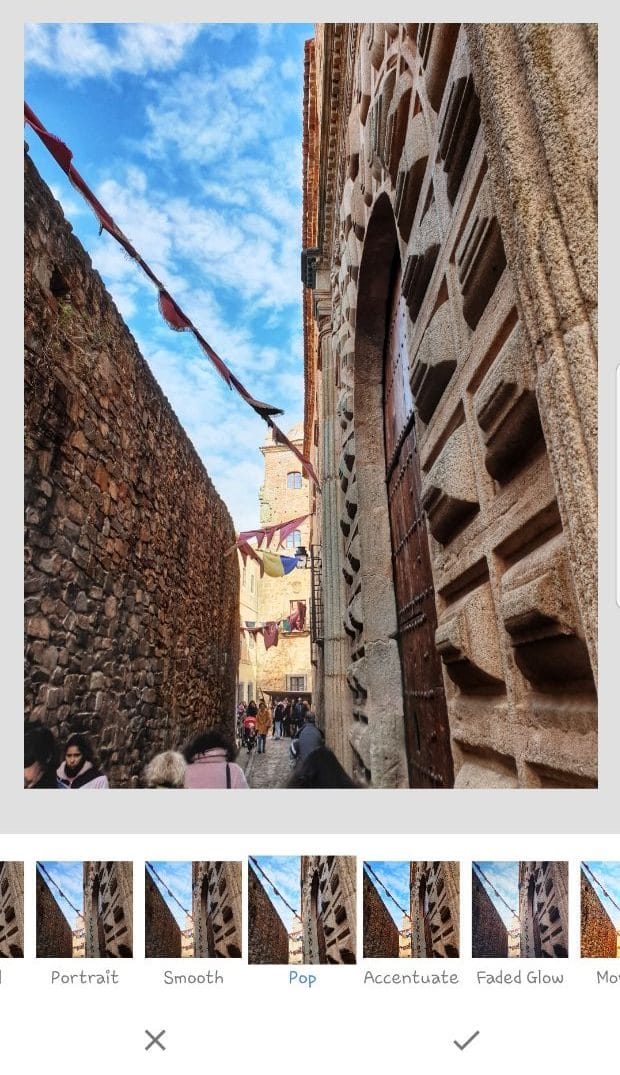
Puteți alege să îl aplicați sau nu, dar dacă căutați un finisaj similar cu cel reflectat în aceste filtre, aplicați-l și Chiar dacă nu sunteți mulțumit de rezultat, nu vă faceți griji. Vom lucra la ea ca bază și îl vom trata cu diferitele instrumente pe care le are Snapseed și vom obține cel mai bun rezultat posibil.
După cum puteți vedea, există o multitudine de opțiuni și instrumente la dispoziția noastră. Să vorbim despre primul:
Îmbunătățiți fotografia
Este instrumentul principal care va modifica valori precum luminozitatea, contrastul, saturația, umbrele, căldura etc. Dar în partea de sus a ecranului putem vedea „Luminozitate”, care este prima opțiune care apare în mod implicit.
Știți deja că, dacă glisați degetul pe ecran spre stânga sau spre dreapta, veți ridica sau coborî valorile. Și făcând acest lucru în jos sau în sus, veți putea alege între opțiunile disponibile "Îmbunătățiți fotografia”, Și asta am menționat deja.
Optiunea "Repere”De exemplu, ne permite îmbunătățiți zonele fotografiei care au fost „arse” sau foarte ușoare. Cu opțiunea „umbre” dacă creștem valorile putem obține mai multe informații despre fotografia în cauză. Dacă nu vă place rezultatul liniștit, tocmai am început să lucrăm cu Snapseed și există încă teme.

Detalii
În următoarea opțiune de Instrumente avem „Detalii", Unde putem defini"structură"Și"Îmbunătățirea clarității”. Valori care ne vor oferi mai multe informații și va ajuta la definirea aspectelor și detaliilor fotografiei editate. Dacă îl duceți la valorile sale maxime, îl veți putea aprecia, dar lucrul interesant este că încercați în continuare până ajungeți la rezultatul dorit.

Tot ce putem face cu această aplicație nu se termină aici, deoarece în următoarea opțiune:
Curbe
Stai, curbele vin, așa cum spune expresia ... vom putea modifica așa cum indică propriul său nume curbe de culoare, interesant din moment ce putem modificați culorile principale ale fotografiei, cum ar fi roșu, albastru și verde.
Alegem culoarea dorită pe care dorim să o modificăm, de exemplu, dacă fotografia a ieșit foarte albăstruie din cauza incidenței unei lămpi sau a unei lumini foarte apropiate cu această opțiune putem reduce tonul respectiv. Este o opțiune care repară părți ale fotografiei care nu ne plac foarte mult, dar este ceva pe care trebuie să îl atingi puțin dacă nu ești foarte expert în domeniu, deoarece acestea pot strica rezultatul final. Prin urmare, vă recomandăm să modificați suficient pentru a continua editarea.

Echilibru alb
Următorul instrument pe care îl vom folosi este „Echilibru alb”. În această opțiune pe care o vom folosi cu mare grijă, pentru a nu strica fotografia, Trebuie să-l folosim astfel încât albii care apar în fotografie să fie cu adevărat albi, nu galbeni sau murdari.
Dacă apare ceva în fotografia dvs. care a fost inițial alb, dar acesta iese galben sau albastru, dacă îl putem modifica în așa fel încât să iasă cât mai alb posibil, vom avea, în general, restul culorilor foarte bine reprezentate. Dar știți deja că va depinde de fotografia în sine, că nu va fi niciodată la fel.
Extinde
Un alt instrument pe care îl găsim se numește Expand și este o altă funcție spectaculoasă ne permite să extindem dimensiunea imaginilor completând automat noul spațiu de lucru pe care l-am creat, putem adăuga cer la acea fotografie de peisaj care a fost puțin scurtă în partea de sus, putem crește partea superioară sau inferioară a unei clădiri care a fost dezechilibrată ...
Munca realizată la fotografia noastră poate fi spectaculoasă, dar nu ar trebui să o abuzăm prea mult, deoarece ar fi artificială și un rezultat final nu foarte arătător.

În fotografia pe care o vedeți am făcut opțiunea pe toate cele patru laturi, mărind ușor cerul și pereții zidului din stânga și fațada din dreapta. Dând astfel o altă senzație fotografiei.
Ceea ce face aplicația este să reproducem textura mai aproape de margine pentru a ne oferi mai mult spațiu. Evident, rezultatul va depinde într-o mare măsură de complexitatea texturii, dar în cazul tavanelor sau pereților, ceea ce obține este surprinzător. În același mod, ne permite să corectăm ușor perspectiva fotografiei, așa că, dacă ați fost oarecum defect, îl puteți modifica astfel încât să pară ceva mai frontal.
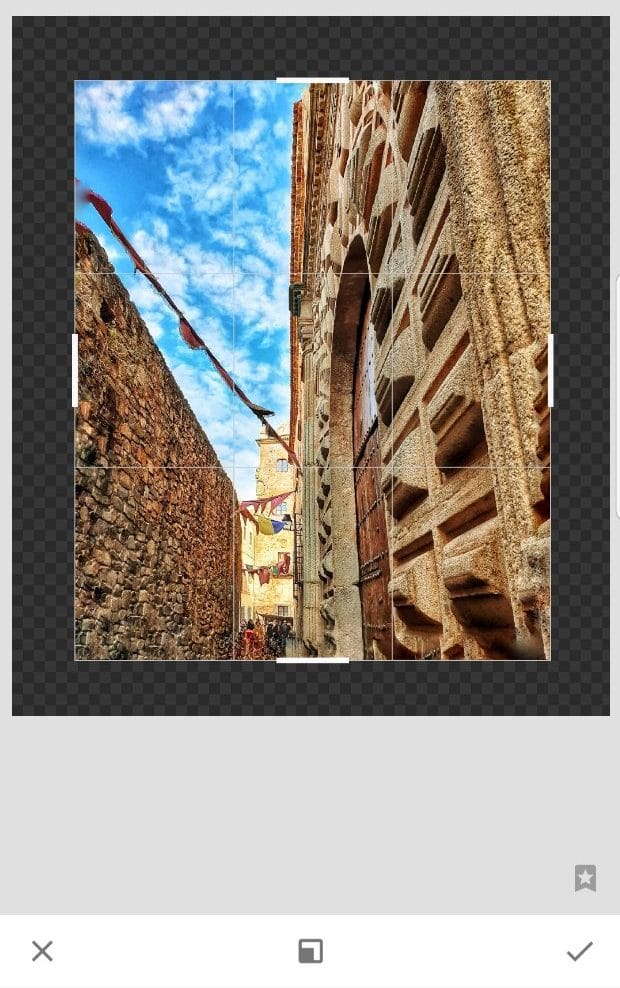
selectiv
Cu acest instrument putem editați părți ale fotografiei separatCu alte cuvinte, avem posibilitatea de a modifica, de exemplu, cerul, fără a modifica fațada în acest caz. Ne permite să schimbăm opțiuni precum luminozitatea, contrastul, saturația și structura fotografiei. În acest exemplu, am stabilit valori foarte mari, astfel încât să poată fi văzut ca intensitatea sa schimbat doar în partea cerului, în timp ce fațada nu a fost afectată de aceste modificări.
Pentru a cunoaște zona care va fi afectată, trebuie să faceți cu două degete măriți sau micșorați (măriți sau micșorați) pentru a face această zonă mai mare sau mai mică, iar aceste modificări vor afecta doar acea zonă pe care o determinăm.
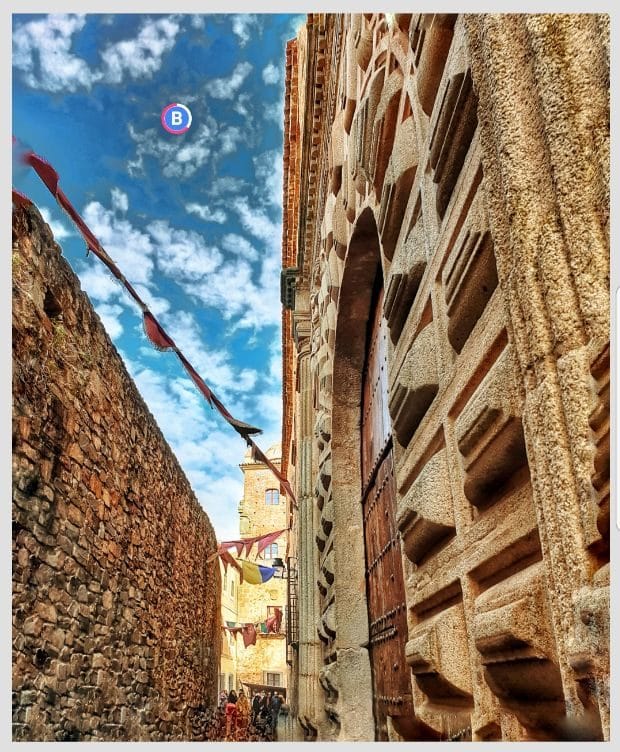
Cum vedeți cerul acum iese în evidență foarte mult, fără a fi modificat fațada sau peretele și, de asemenea, folosind instrumentele pe care le-am văzut până acum, obținem rezultatul pe care îl vedem. Dacă doriți, puteți copia acele setări selectate, făcând clic pe litera care apare atunci când selectați acest efect și va apărea o serie de opțiuni, puteți lipi și copia aceste setări într-o zonă diferită a fotografiei. Dacă este pe placul tău economisești timp și efort, altfel îl ștergi și gata.
perie
Acum să mergem cu instrumentul pensulă care vă va ajuta să creați efecte cu subtilitatea unui pictor. Este folosit pentru a elimina sau a da importanță părților fotografiei, pe placul nostru, sau pentru a lăsa o zonă în alb și negru și / sau pentru a evidenția o culoare.
O glisare cu un singur deget pe acest ecran afișează o pensulă care oferă opțiuni avansate de editare. Dacă doriți să modificați dimensiunea pensulei, măriți sau micșorați imaginea. Atingere
pentru a accesa meniul de efecte pensulă, care se aplică numai zonelor selectate ale imaginii:
- Lumina și expunerea: le puteți lumina sau întuneca subtil.
- Expunere: le puteți crește sau micșora expunerea.
- Temperatura: le puteți adăuga tonuri reci sau calde.
- Saturare: puteți crește sau micșora intensitatea culorii.
În fiecare mod pensulă, selectați
o
pentru a schimba opacitatea sau „Ștergere” pentru a anula efectele pensulei în zonele în care le-ați aplicat. Atingere
pentru previzualizarea loviturilor de pensulă în portocaliu.
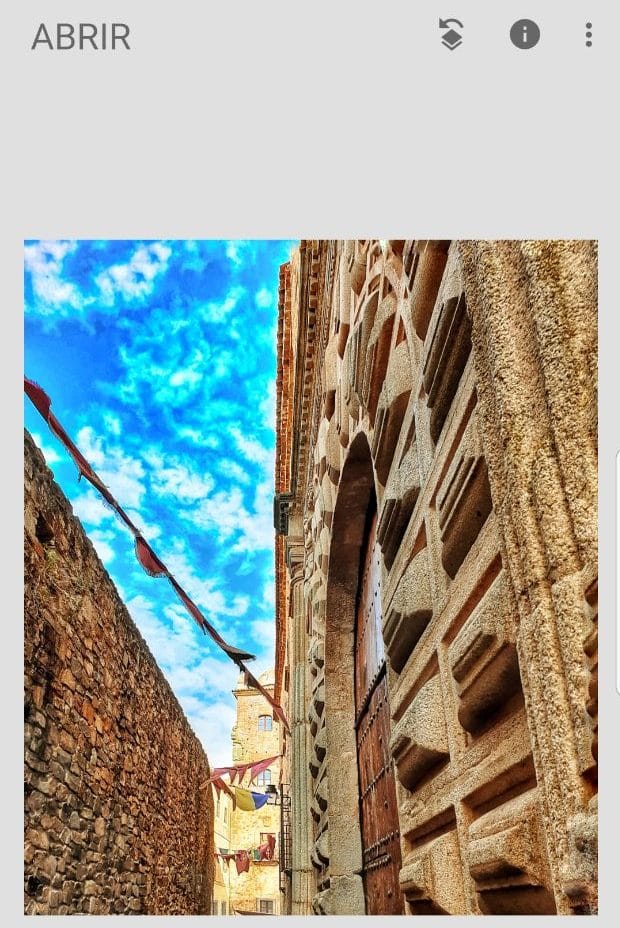
Dacă observați, am aplicat pensula pe ușa fațadei, subliniind culoarea lemnului, care anterior a apărut mai estompată în fotografia originală. Cum vedeți în partea de jos când selectați pensula, aveți opțiuni pentru a modifica lumina și expunerea, expunerea, temperatura și saturația. Fără îndoială, este doar un eșantion din tot ce puteți face cu această aplicație Snapseed.
Uită-te la rezultatul fotografiei originale cu cea editată cu Snapseed, nu sunt profesionist în niciun caz, iar rezultatul o dovedește, dar după cum poți vedea poți face o fotografie complet diferită cu una dintre cele mai bune aplicații de editare foto. .


Expunere dublă
Cu toții ne plac acele fotografii în care o imagine apare în alta, precum cea pe care o vom vedea acum, cu un turn în interiorul unei bărci.

Pentru a utiliza această opțiune Snapseed, care ne permite să fim creativi la maximum, trebuie să selectăm prima fotografie care în acest caz este cea a unei bărci (Puteți alege tema care vă place cel mai mult, bineînțeles) și ulterior o editați după bunul nostru plac.
Când îl edităm cu instrumentele pe care le-am cunoscut până acum, trebuie să le folosim în interior Instrumente: expunere dublă. Apar mai multe opțiuni, cu pictograme diferite în partea de jos, prima este o fotografie cu un «+» Asta ne va permite să alegem a doua imagine pe care o vom adăuga la prima.
Următoarea pictogramă care apare este o serie de etichete folosite pentru a aplica efecte acestei a doua fotografii, cum ar fi adăugarea de claritate, făcând-o mai întunecată sau mai strălucitoare etc. Și, în sfârșit, a picătură cu care putem regla intensitatea transparenței a acestei a doua fotografii.
Trebuie să așezăm fotografia după bunul nostru plac, și în poziția dorită; indiferent de cum arată restul fotografiei pe care o folosim și aplicăm opțiunile care ne plac cel mai mult. Acceptăm și ... nu am terminat.
În plus, fotografia nu a fost așa cum vrem, de aceea trebuie să facem clic pe simbolul de anulare 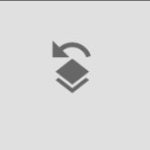
în partea de sus a mobilului Apoi faceți clic pe «Vedeți edițiile» și apoi pe «Dublă expunere». Acum Apare o pensulă pe care trebuie să o selectăm și creșterea imaginii principale ne vom folosi degetul ca perie și în funcție de modul în care pictăm, va apărea a doua imagine în care desenăm, iar acum avem imaginea editată gata și expunerea dublă terminată, așa cum vedem mai jos.


După cum puteți vedea, putem aduce multe îmbunătățiri fotografiei noastre, cu puțin timp și practicarea acestor trucuri ne va ajuta să fim artiști în editarea fotografiilor.